Sie haben bereits ein Steam-Konto und sind bereit, Ihre Lieblingsspiele zu spielen. Ihre einzige Hürde besteht darin, Ihren PS4-Controller anzuschließen. Glücklicherweise ist das Verbinden eines PS4-Controllers mit Steam unkompliziert. Im Handumdrehen spielen Sie Ihre Lieblings-Online-Spiele mit Ihrem PS4-Controller.

Sie können eine Verbindung mit einem USB-Kabel oder drahtlos herstellen, sodass Sie nicht an ein Gerät gebunden sind. Mit der Leistung von Bluetooth haben Sie die Freiheit, sich für das ultimative Spielerlebnis zu bewegen.
In diesem Artikel besprechen wir, wie man einen PS4-Controller schnell mit Steam verbindet. Zuerst mit einem USB-Kabel und auch wie man es mit Bluetooth macht.
So verbinden Sie einen PS4-Controller mit einem USB-Kabel mit Steam
Stellen Sie vor dem Verbinden Ihres PS4-Controllers mit Steam sicher, dass alle PlayStation-Konsolen in der Nähe vom Stromnetz getrennt sind. Indem Sie sie zuerst ausstecken, eliminieren Sie die Möglichkeit, dass der Controller versucht, sich mit den Konsolen statt mit Ihrem Computer zu synchronisieren.
Befolgen Sie die nachstehenden Anweisungen, um Ihre PS4 über ein USB-Kabel mit Steam zu verbinden:
- Melden Sie sich bei Ihrem Steam- Konto an.
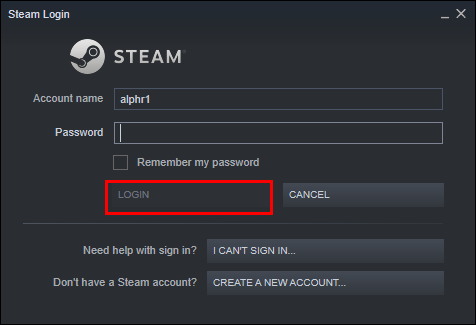
- Klicken Sie oben links auf „Steam“ und wählen Sie im Dropdown-Menü „Nach Steam-Client-Updates suchen“ aus.“
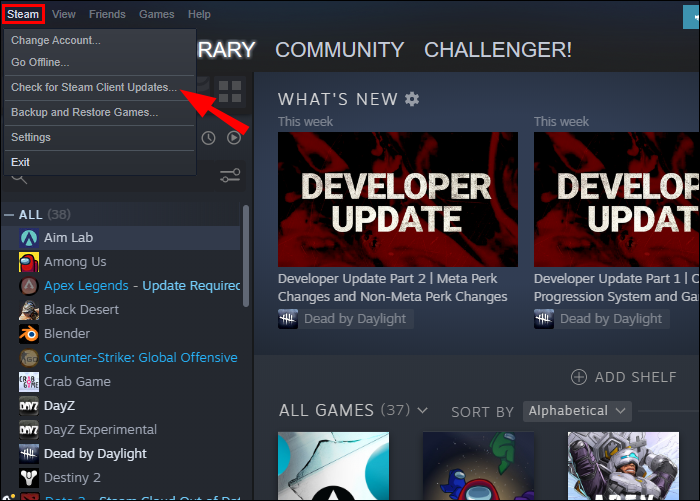
- Installieren Sie alle verfügbaren Updates und starten Sie die App bei Bedarf neu.
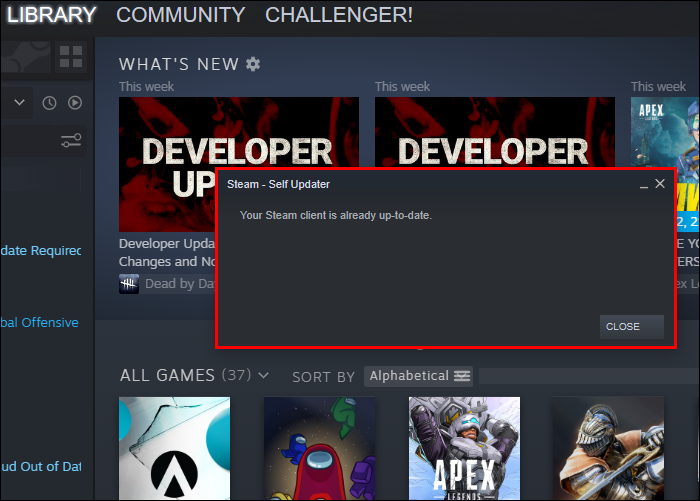
- Schließen Sie Ihren PS4-Controller an einen USB-Anschluss Ihres Laptops oder PCs an.

- Wählen Sie im oberen Fenster „Steam“ und dann „Einstellungen“. aus dem Dropdown-Menü.“
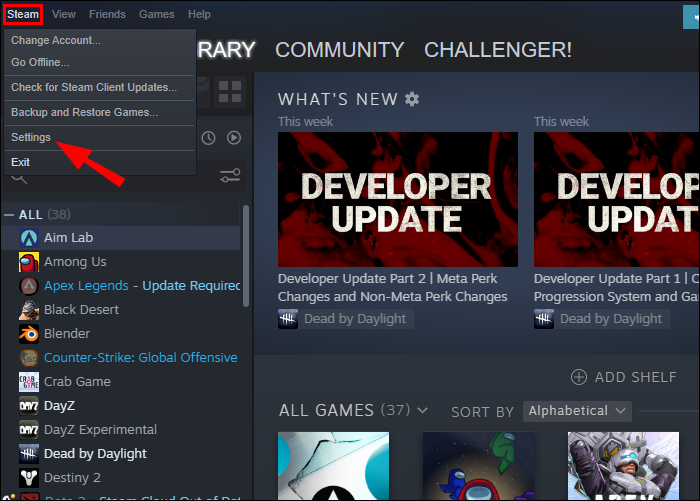
- Klicken Sie auf die Option „Controller“.
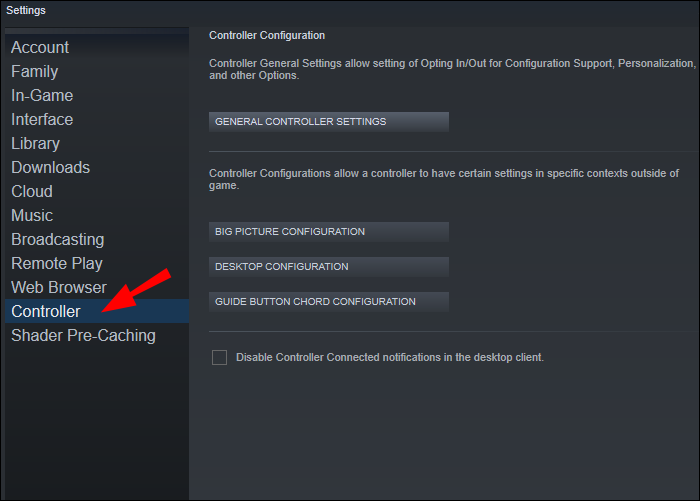
- Gehen Sie zu „Allgemeine Controller-Einstellungen“.
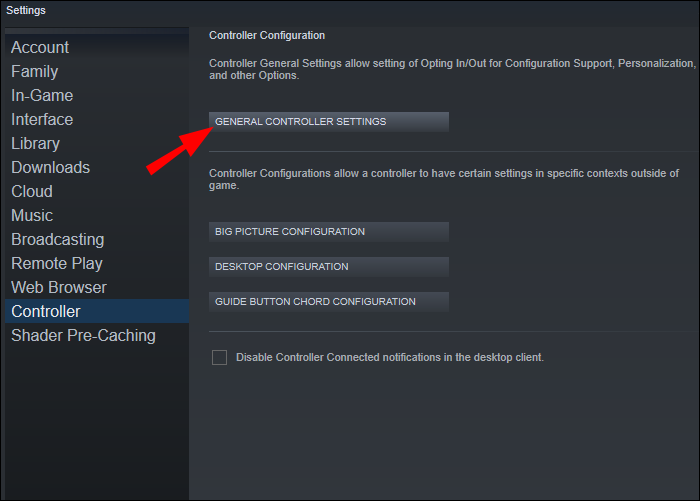
- Ihr Controller wird nun unter „Erkannte Controller“ aufgeführt. Klicken Sie auf das Kästchen neben „PS4-Konfigurationsunterstützung“.
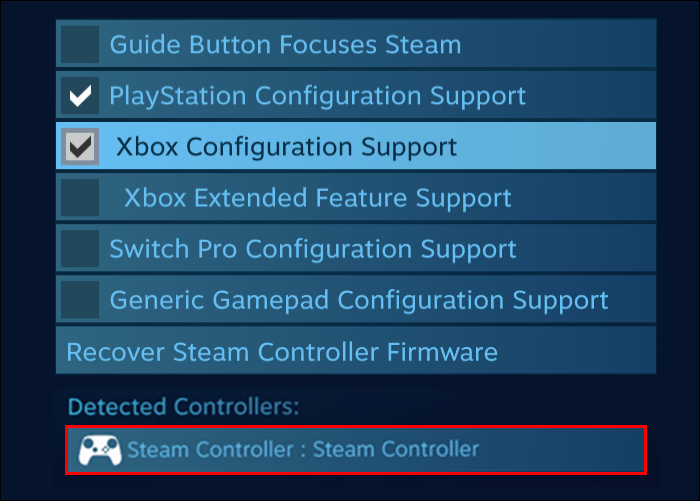
- Benennen Sie den Controller, ändern Sie die Lichtfarbe des Controllers und schalten Sie die Rumble-Funktion nach Bedarf ein und aus.
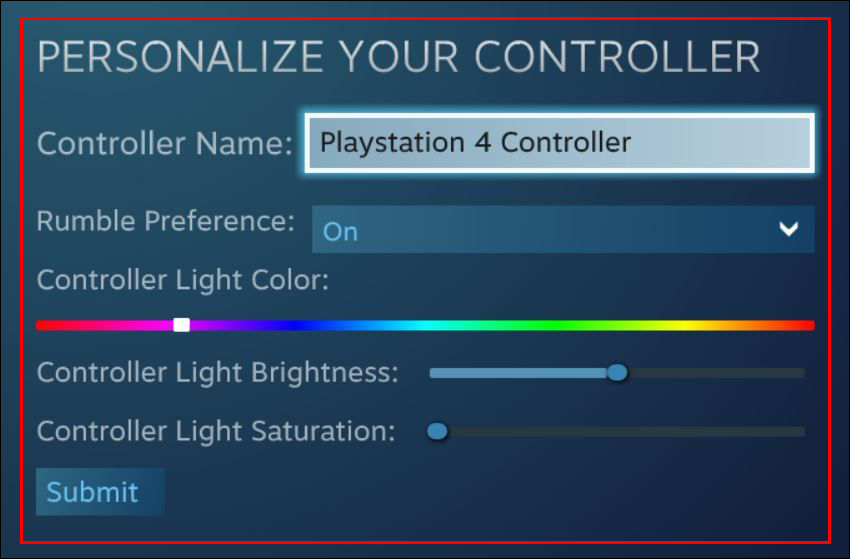
- Klicken Sie auf „Senden“, um Ihre Auswahl zu speichern.
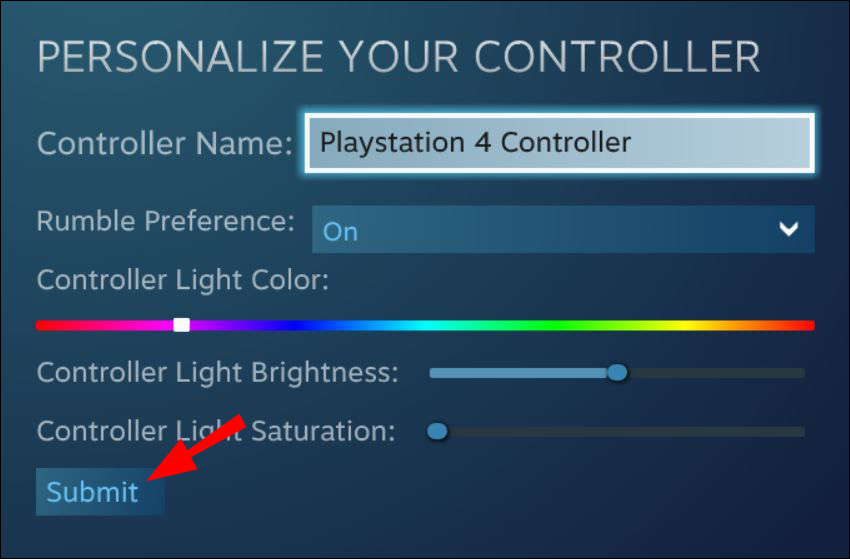
Sie haben jetzt Ihren PS4-Controller über ein USB-Kabel mit Steam verbunden.
So verbinden Sie einen PS4-Controller über Bluetooth mit Steam
Wenn Sie ein kabelloses Erlebnis bevorzugen, können Sie Ihren PS4-Controller über Bluetooth mit Steam verbinden. Bevor Sie jedoch mit dem Verbindungsprozess beginnen, vergewissern Sie sich, dass alle PlayStation-Konsolen in der Nähe vom Stromnetz getrennt sind. Dadurch wird verhindert, dass der Controller versucht, sich mit diesen Konsolen zu synchronisieren.
Gehen Sie folgendermaßen vor, um Ihren PS4-Controller drahtlos mit Steam zu verbinden:
- Melden Sie sich bei Ihrem Steam-Konto an.
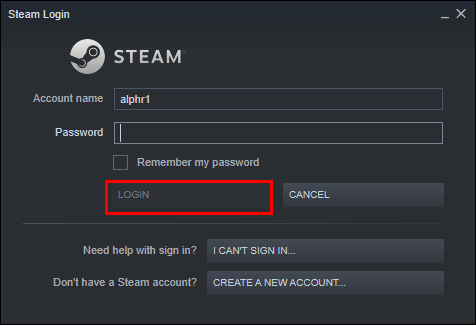
- Gehen Sie in die obere linke Ecke Ihres Bildschirms und klicken Sie auf „Steam“. Wählen Sie dann „Nach Steam-Client-Updates suchen“ aus dem Dropdown-Menü.“
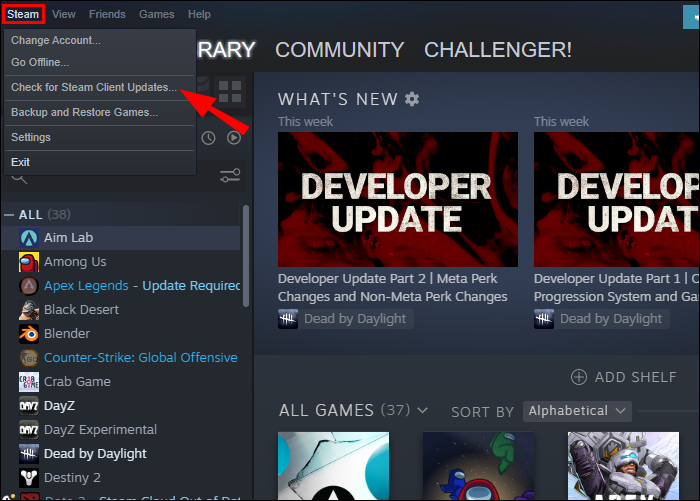
- Updates werden automatisch installiert, sofern verfügbar.
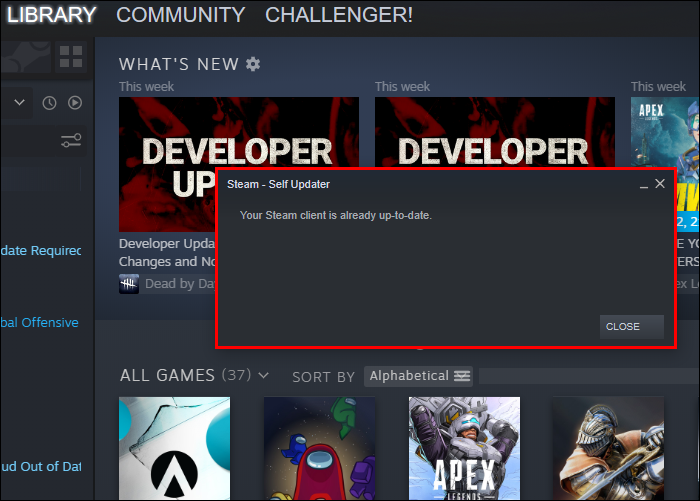
- Stecken Sie den PS4-Bluetooth-Dongle in einen verfügbaren USB-Anschluss Ihres Laptops oder PCs.

- Halten Sie nun die Tasten „PS“ und „Share“ auf Ihrer PS4-Konsole gedrückt, bis das Licht oben zu blinken beginnt.
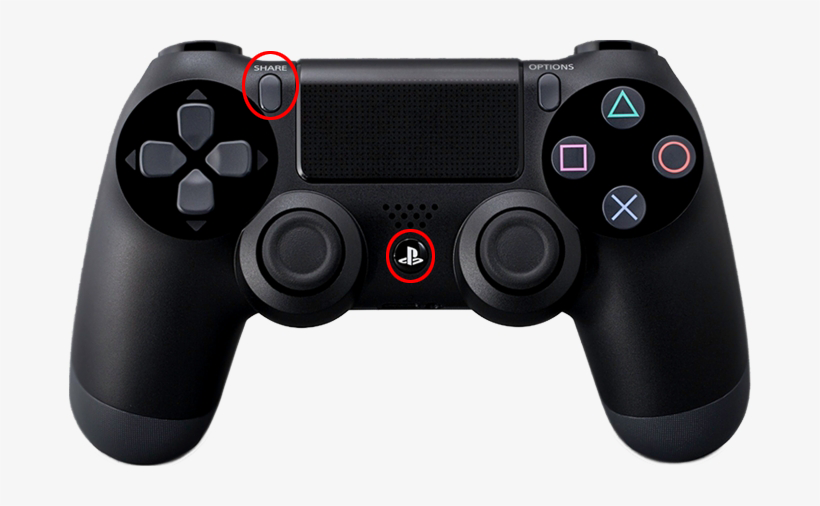
- Der Controller wird in der Geräteliste unter „Erkannte Controller“ angezeigt. Wählen Sie es aus, indem Sie auf das Kästchen neben seinem Namen tippen.
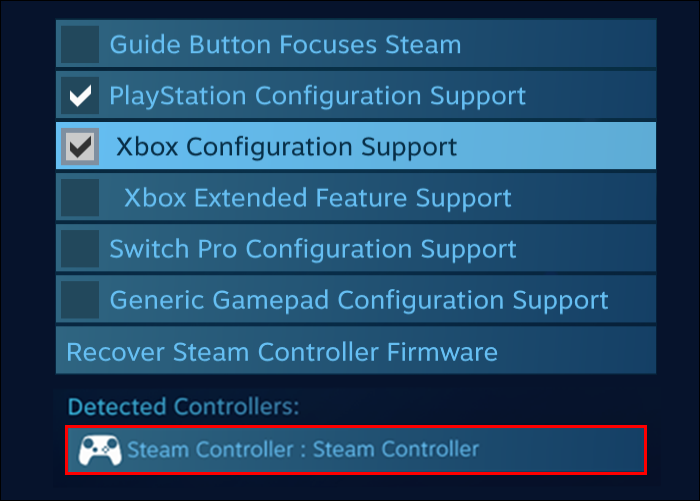
- Drücken Sie die Taste auf der Rückseite des Dongles, der mit Ihrem Laptop oder PC verbunden ist. Ein blinkendes Licht an seinem Ende zeigt eine erfolgreiche Verbindung an.

Ihr PS4-Controller ist jetzt drahtlos mit Steam verbunden. Stecken Sie den Dongle für den Controller nach Möglichkeit nicht aus, wenn Sie mit dem Spielen fertig sind. Sie verlieren das Paring und müssen es beim nächsten Mal, wenn Sie spielen möchten, erneut einrichten.
Weitere häufig gestellte Fragen
Kann ich meinen PS4-Controller verwenden, um in Steam zu navigieren?
Ja. Ihr PS4-Controller kann nicht nur zum Spielen verwendet werden; Es kann auch verwendet werden, um auf der Steam-Plattform zu navigieren. So geht’s:
1. Gehen Sie bei geöffnetem Steam in die obere rechte Ecke und wählen Sie das Symbol für den großen Bildschirm aus.
2. Wählen Sie das Einstellungssymbol in der oberen linken Ecke.
3. Gehen Sie zu „Controller“ und dann zu „Big Picture Configuration“.
4. Von diesem Bildschirm aus können Sie die Navigation in Steam konfigurieren.
Steam erkennt meinen PS4-Controller nicht. Was soll ich machen?
Ein paar Dinge können dazu führen, dass Steam Ihren PS4-Controller nicht erkennt. Probieren Sie diese unten aufgeführten häufigen Fehlerbehebungen aus, wenn Sie Verbindungsprobleme haben.
• Entfernen Sie das USB-Kabel oder den Bluetooth-Dongle und reinigen Sie Ihren USB-Anschluss.
• Stellen Sie für die drahtlose Verwendung sicher, dass Bluetooth auf Ihrem Computer aktiviert ist. Schalten Sie in den Einstellungen Ihres Computers Bluetooth einige Male aus und wieder ein.
• Überprüfen Sie, ob Ihr PS4-Controller aufgeladen werden muss. Wenn der Akku schwach ist, laden Sie ihn auf und versuchen Sie es erneut.
• Aktualisieren Sie nicht aktuelle Bluetooth-Treiber.
Ist es möglich, spielspezifische Steuerungen zu konfigurieren?
Ja, aber es gibt viel zu viele Spiele, um genau aufzulisten, wie man das für jedes macht. Um einen Controller zu konfigurieren, drücken Sie im Allgemeinen die PS-Taste auf Ihrem PS4-Controller, und Sie erhalten die Einzelheiten zum Konfigurieren jedes Spiels.
Beginnen Sie mit dem Spielen mit Steam und einem PS4-Controller
Sie haben zwei Möglichkeiten, Ihren PS4-Controller mit Steam zu verbinden, drahtlos oder mit einem USB-Kabel. Was auch immer Sie wählen, denken Sie daran, für eine nahtlose Kopplung Ihres Controllers alle PlayStation-Konsolen in der Nähe zu trennen. Außerdem haben nicht alle Steam-Spiele Controller-Unterstützung, aber zum Glück ist dies für die meisten Spiele nicht notwendig.
/connect-ps4-controller-steam/